Menú
El icono Menú, ![]() , está disponible en la barra de herramientas de la aplicación como ayuda para la navegación a distintas páginas del sistema. Solo se verán las opciones de menú a las que disponga de acceso de seguridad.
, está disponible en la barra de herramientas de la aplicación como ayuda para la navegación a distintas páginas del sistema. Solo se verán las opciones de menú a las que disponga de acceso de seguridad.
| Acceso directo de teclado |
|---|
| Ctrl+Alt+M |
La lista de menús se organiza por área funcional. Al pulsar el botón Menú se muestran todas las áreas funcionales. Al pulsar un área funcional, por turno, se muestra un submenú que contiene páginas de esa área.
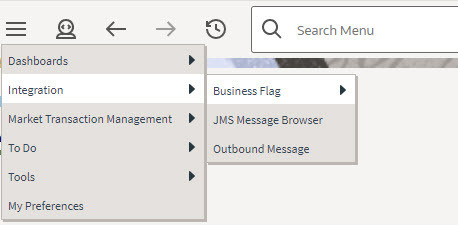
En general, las páginas de cada área funcional tienen dos opciones: Buscar y Añadir. Si la opción de menú no tiene ninguna opción Añadir o Buscar, seleccione la opción de menú en sí.
El comportamiento de las opciones Buscar y Añadir depende de si la página de mantenimiento es fija o está basada en el portal.
-
Buscar: Muestra una ventana de búsqueda desplegable para que el usuario introduzca los criterios de búsqueda y seleccione la entidad que se mostrará. Una vez seleccionada la entidad, el usuario va al mapa de mantenimiento con los datos rellenados en los campos.
-
Añadir: Muestra la página de mantenimiento con los campos vacíos para que el usuario pueda rellenar la información y guardar la entidad.
-
Buscar: Muestra un portal de búsqueda donde el usuario puede introducir los criterios de búsqueda y seleccionar la entidad deseada. Una vez seleccionada la entidad, en general, el usuario va al portal de mantenimiento o la información se difunde a otras zonas del mismo portal.
-
Añadir: navega a una página en la que el usuario puede seleccionar el tipo de entidad o el objeto de negocio, o bien directamente al mapa de entrada, donde el usuario puede introducir y guardar la entidad.
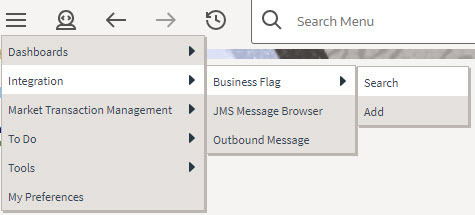
Los usuarios también pueden utilizar la búsqueda de opciones de menú para localizar una página.
